Installer un VPS chez Hostinger : erreurs, solutions et conseils
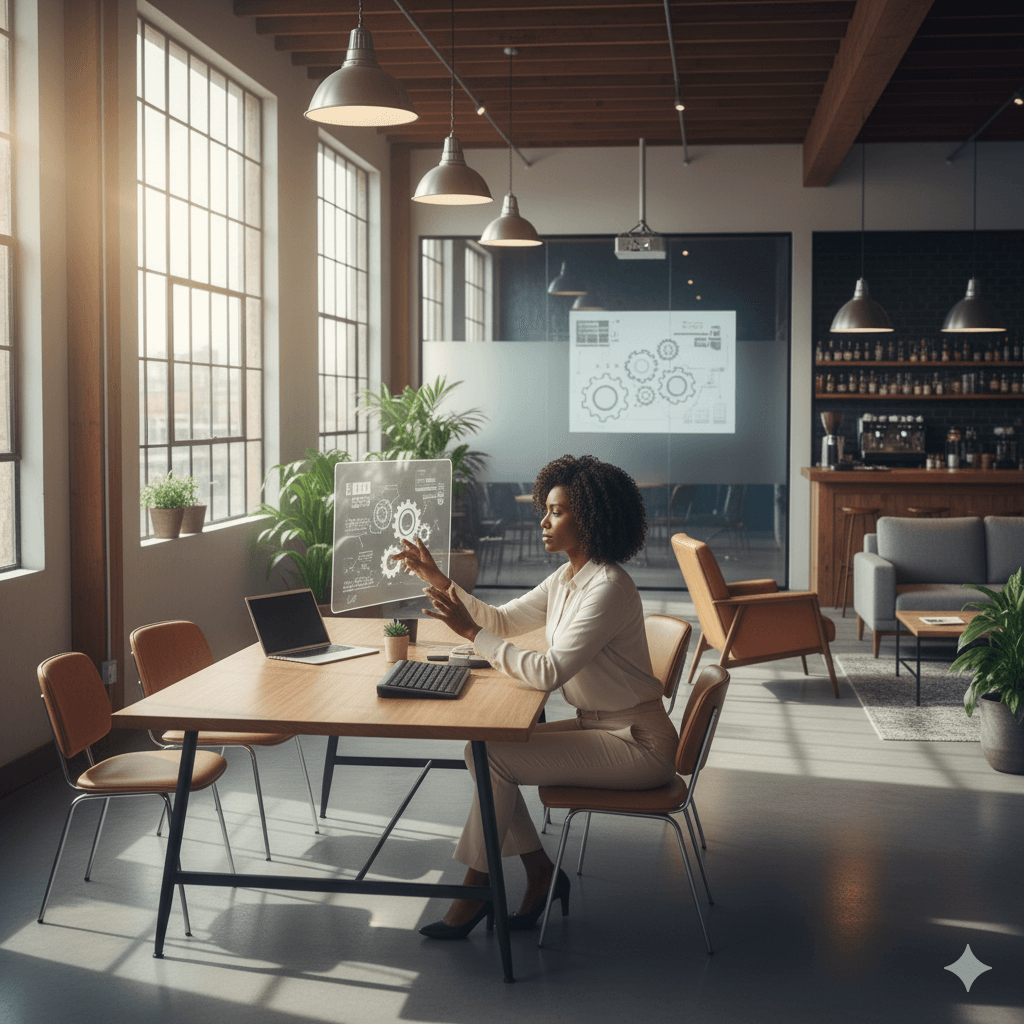
Bonjour à tous ! Aujourd’hui, je souhaite partager mon expérience d’installation d’un serveur VPS chez Hostinger. Le parcours n’a pas été simple : entre mauvaises configurations et pertes de données, j’ai dû m’y reprendre plusieurs fois avant d’obtenir un stack stable et fonctionnel.
Voici un retour d’expérience qui pourra vous éviter les mêmes galères.
Mes erreurs initiales
Au départ, j’ai eu du mal à retrouver les informations essentielles de mon VPS dans l’espace client. J’ai aussi découvert un point frustrant : pour installer une nouvelle application via l’interface Hostinger, il fallait réinitialiser complètement le VPS, car chaque changement imposait une réinstallation du système d’exploitation.
Côté sécurité, j’ai désactivé l’accès SSH par erreur et mal redémarré certains services. La gestion des ports et du pare-feu a été un casse-tête : l’accès à Nginx était bloqué car les ports 80, 443 et 5678 étaient fermés, soit par le système, soit directement par le réseau Hostinger.
Autre problème : mon application n8n fonctionnait bien en local, mais uniquement sur l’IP interne. Impossible d’y accéder de l’extérieur. Les certificats auto-signés ont provoqué des erreurs et des avertissements de sécurité permanents.
Comme je n’avais pas configuré de volumes persistants, j’ai perdu mes workflows et identifiants. J’ai dû réinitialiser le VPS pour repartir sur une base propre.
Nouvelle stratégie:repartir sur de bonnes bases
Après la réinstallation, j’ai changé d’approche. J’ai adopté les bonnes pratiques Docker et organisé mes services :
- 1. Base saine : Ubuntu propre avec Docker et Docker Compose.
- 2. Reverse proxy centralisé : Traefik à la place de Nginx pour gérer HTTPS et éviter les conflits de ports.
- 3. Organisation par réseaux Docker : chaque service (WordPress, n8n, PostgreSQL) dans son conteneur et réseau dédié.
- 4. Résolution des erreurs Traefik : correction des règles de routage et des fichiers de configuration.
- 5. Persistance des données : base PostgreSQL pour n8n.
Résultat : une infrastructure stable et facile à gérer.
Conseils et bonnes pratiques
Voici quelques points clés que j’aurais aimé connaître dès le départ :
- Toujours tester en local avant d’ouvrir un port ou configurer le DNS.
- Surveiller les conteneurs Docker (docker ps et docker logs).
- Automatiser les sauvegardes via cron.
- Utiliser Portainer et Traefik pour simplifier la gestion.
- Nom de domaine obligatoire pour le HTTPS.
FAQ pour débutants
- 1. Est-ce que j’ai besoin d’un nom de domaine pour le HTTPS ?
Oui, c’est comme donner une adresse à ta maison. Avec un sous-domaine, Traefik crée automatiquement un certificat SSL et les navigateurs ne montrent plus d’avertissements.
- 2. Mes données disparaissent-elles si je supprime un conteneur Docker ?
Oui, si pas de volume persistant. Crée un “coffre” pour garder les données.
- 3. Quelle est la différence entre Nginx et Traefik ?
Nginx suit les instructions à la lettre, Traefik gère tout automatiquement.
- 4. Que faire si mes ports sont bloqués ?
Vérifier le pare-feu, les ports Hostinger et la configuration des conteneurs. Le port 22 doit rester ouvert.
- 5. Quels outils m’aident à gérer mes conteneurs ?
Portainer, Traefik Dashboard, scripts cron.
- 6. Mon service ne répond pas, que faire ?
Tester en local (curl http://localhost:port), vérifier conteneur (docker ps, docker logs) et IP (0.0.0.0).
- 7. Comment puis-je installer plusieurs applications (WordPress, N8N, GitLab) sur mon VPS sans réinstaller l’OS à chaque fois ?
L’installation « en un clic » via l’interface Hostinger nécessite une réinstallation pour chaque application. La meilleure approche est de réinstaller votre VPS avec un OS propre (Ubuntu + Docker), puis d’installer toutes vos applications en tant que conteneurs Docker séparés. Cela permet de les gérer ensemble sur la même machine.